Как увеличить громкость микрофона на Андроиде
Способ 1: Системные средства
Некоторые устройства под управлением Андроид поддерживают регулировку чувствительности микрофона без привлечения сторонних средств. В данной ситуации речь идёт о так называемом инженерном меню, которое предоставляет больше возможностей для настройки функций девайса.
- Первым делом войдите в инженерное меню одним из методов, описанных в следующей статье.
Подробнее: Как войти в инженерное меню на Android
Если ни один из вышеприведённых способов ни к чему не приводит, скорее всего, ваш смартфон не имеет инженерных настроек.
- Обычно данные параметры сгруппированы в виде списка – за конфигурацию микрофона отвечает пункт «Audio», зайдите в него.
- Далее выберите опцию «Normal Mode».
- Непосредственно чувствительность микрофона можно настроить для звонков через интернет (опция «sip») и обычной телефонии (параметр «mic»), воспользуемся последней.

- Настройка чувствительности доступна отдельно для каждого уровня громкости, нам нужен «Level 6».
Далее укажите значение – ставить максимальное (в нашем примере 255) не рекомендуется, для начала стоит ввести показатель 64.
- Повторите действия предыдущего шага для всех оставшихся уровней. После этой операции закройте все запущенные приложения и перезагрузите смартфон.
Метод с инженерным меню наиболее эффективен, но применим к ограниченному числу устройств.
Способ 2: Microphone Amplifier
На смартфонах без скрытых настроек решением нашей сегодняшней задачи будет использование стороннего приложения. Первым из таких рассмотрим Microphone Amplifier.
Скачать Microphone Amplifier из Google Play Маркета
- Запустите программу и выдайте ей все требуемые разрешения.
- Далее нажмите «Enter Amplifier».
- Откроется меню настройки. За увеличение громкости отвечает ползунок «Audio Gain», передвиньте его в правую сторону на подходящее значение.

- После этого тапните по кнопке «On/Off» на панели внизу для применения изменений.
Данное приложение представляет собой хороший вариант для пользователей, которым другие решения кажутся слишком сложными.
Способ 3: Замена микрофона
Наиболее сложный и затратный, но гарантированно рабочий метод заключается в замене микрофона на более мощный или качественный. Сам компонент и работа стоят недорого, поэтому рекомендуем обратиться в сервисный центр.
Мы рады, что смогли помочь Вам в решении проблемы.Опишите, что у вас не получилось. Наши специалисты постараются ответить максимально быстро.
Помогла ли вам эта статья?
ДА НЕТПоделиться статьей в социальных сетях:
Вопрос: Как увеличить громкость микрофона на Android? – Компьютеры и электроника
Как увеличить чувствительность микрофона на Android. Как настроить микрофон на смартфоне.
Ссылка на инженерное меню.
https://play.google.com/store/apps/details?id=com.Go.EngModeMtkShortcut&hl=ru.
В поиске маркет можете написать engineer mode.
Комбинация для вода через клавиатуру *#*#3646633#*#*.
Моя модель телефона ERGO a502 aurum black Android 6.0.
Это ссылка на мой сайт: https://chto-s-kompom.ru/.
Выгодный мониторинг обменников: https://tinyurl.com/y3h92wc6.
Это ссылка на сайт для заработка в интернете: https://tinyurl.com/yx5kaoh9.
Мой инстаграм: https://www.instagram.com/artem.simonenko96/.
Группа вк: https://vk.com/4to_s_kompom.
Группа фейсбук: https://www.facebook.com/groups/1684584198285732.
Как увеличить чувствительность микрофона на Android. Как настроить микрофон на смартфоне,Android (Software),громкость,настройка,уровни громкости,инженерное меню,Antelife,инженерное меню,смартфон,android,mtk,микрофон,громкость,увеличить громкость,Как увеличить громкость,Android (Software),громкость,настройка,уровни громкости,инженерное меню,Antelife,Как улучшить работу микрофона на смартфоне.

звук, микрофон, видео, фон на телефоне и на компьютере
Как зарегистрироваться в Zoom, настроить конференцию или присоединиться к существующей, включить звук, отключить микрофон или видео, поменять фон на телефоне или на компьютере, установить приложение на iOS или Android
С немалым удивлением узнал, что под удаленной работой или удаленной учебой многие понимают что угодно – от электронной почты и телефонной связи до Skype-, WhatsApp- или Viber-видеочатов, а о существовании облачно-ориентированных сервисов знают далеко не все, кому они могут оказаться очень полезны. Ну а некоторая часть потенциальных пользователей просто не хочет связываться с незнакомыми продуктами – мол, «сложно, непривычно, мы уж так как-нибудь». И зря, ведь любой специализированный сервис для проведения видеоконференций с легкостью даст фору бытовым коммуникаторам. Да и настраивается совсем несложно.
И зря, ведь любой специализированный сервис для проведения видеоконференций с легкостью даст фору бытовым коммуникаторам. Да и настраивается совсем несложно.
Итак, ZOOM – современный и очень удобный инструмент, в равной степени пригодный как для ведения обучающих мероприятий (в том числе в школе, университете), так и для телеработы. Впрочем, с неменьшим успехом его можно задействовать для празднования дня рождения или коллективной игры в «Монополию» – словом, везде, где требуется собрать энное количество участников интерактивного взаимодействия. Разумеется, все могут говорить одновременно и видеть друг друга.
Кроме того, с помощью ZOOM можно организовать совместное использование экрана, создавать «комнаты» (room) для совместной работы, демонстрировать экран (в том числе мобильного устройства), работать с документами, размещенными в «Google Диск», Dropbox и Box, задействовать групповые чаты для обмена текстом, изображениями и прочим медиаконтентом в реальном времени.
Шаг первый: пройдя на официальный сайт zoom.us и нажав вверху ссылку «Войти в систему», получаем классическое окно регистрации. Хотите быстро – пожалуйста, через Google или Facebook, а для корпоративного сегмента еще и SSO (Enterprise SSO, ESSO) имеется.
После проверки (по дате рождения) будет предложено создать учетную запись – в результате пользователь окажется в главном меню браузерной версии приложения. Там можно сразу же установить плагины для популярных браузеров и клиентов электронной почты (Google Chrome, Mozilla Firefox, Microsoft Outlook), настроить свою первую конференцию или присоединиться к существующей. А также ознакомиться со справочной системой и пройти обучающий курс (что, на мой взгляд, избыточно – всё и так предельно просто).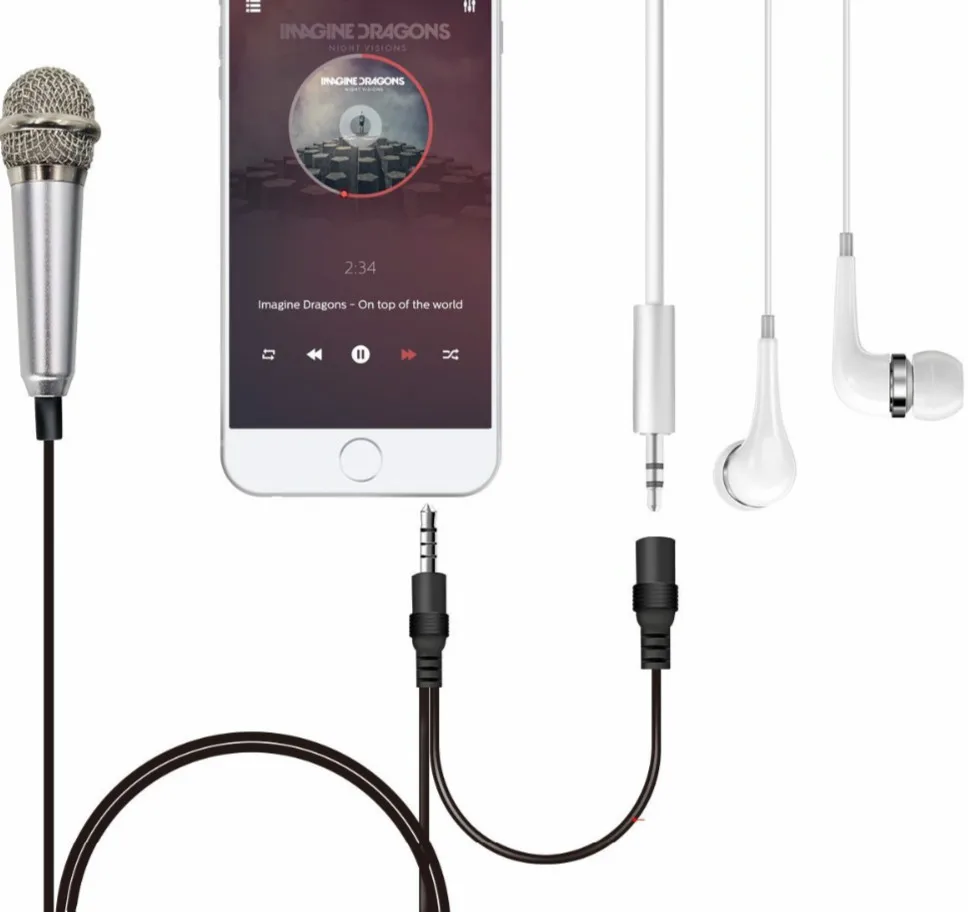
Но лучше всего загрузить клиентскую часть на ПК: все-таки standalone-версия надежнее, стабильнее и удобнее. Как правило, эта операция предлагается в процессе регистрации, но можно и самостоятельно проследовать по ссылке в нижней части экрана.
Распознавание ОС работает прекрасно: мне, например, сразу предложили установить клиента для Linux.
Запустив установщик, необходимо дождаться завершения процедуры и появления диалогового окна, с которого и начнется работа с продуктом.
Обратите внимание: продукту обязательно требуется связь с Интернетом, поэтому даже в стартовом окне (внизу справа) есть пиктограмма для доступа к сетевым настройкам, где можно указать при необходимости прокси-сервер. Если того требует подсоединение к корпоративному ресурсу, обязательно проконсультируйтесь с ответственным за это лицом или ИТ-администратором.
Самое время начать работу. Если у вас есть ID или имя персональной ссылки, можно присоединиться к существующей конференции, нажав “Join a Meeting”. Если же нет, жмите Sign In, после чего потребуется ввести логин и пароль, указанные при регистрации на сайте.
Если у вас есть ID или имя персональной ссылки, можно присоединиться к существующей конференции, нажав “Join a Meeting”. Если же нет, жмите Sign In, после чего потребуется ввести логин и пароль, указанные при регистрации на сайте.
Главное окно приложения содержит минимум элементов: вверху – меню, позволяющее переключаться между режимами конференции, справа вверху – индикатор активности («доступен», «занят», «нет на месте»), чуть ниже – аватарки (пиктограмма «Шестеренка», открывающая доступ к настройкам).
В основном окне справа представлены календарь и список запланированных конференций, а слева – кнопки управления. С их помощью можно создать новую конференцию, присоединиться к уже существующей, запланировать отложенное событие и включить трансляцию собственного экрана в видеопоток. Кстати, можно транслировать не только экран, но и отдельное приложение.
В «Настройках» есть возможность проверки видеокамеры и звука (весьма полезны могут оказаться пункты «Отключать звук при входе в конференцию» и «Не стартовать видео сразу»). В том, как наилучшим образом настроить программу под свои нужды, подскажут опытные пользователи или ИТ-специалисты. Но в подавляющем большинстве ситуаций их вмешательства не потребуется – настройки, предлагаемые по умолчанию, создают универсальную среду.
В том, как наилучшим образом настроить программу под свои нужды, подскажут опытные пользователи или ИТ-специалисты. Но в подавляющем большинстве ситуаций их вмешательства не потребуется – настройки, предлагаемые по умолчанию, создают универсальную среду.
После того как видеоконференция будет открыта, участник получает следующие возможности:
-
приглашать других участников по электронной почте, с помощью МС, СМС (мобильные пользователи) или идентификатора конференции;
-
включать демонстрацию своего рабочего стола или окна конкретного приложения;
-
общаться в групповом или приватном чате;
-
записывать конференцию;
-
управлять участниками;
-
делать множество других операций.

К слову, всё это доступно в бесплатной версии приложения, что делает его идеальным выбором в качестве основного инструмента не только для телеработы, но и для телеобучения. Об этом говорят ограничения, налагаемые на бесплатную лицензию: не более 100 участников, имеющих возможность проводить встречи длительностью не выше 40 минут. Единственный нюанс – возможность бесплатного подсоединения реализована только для двух (тет-а-тет) собеседников, а для трех и более требуется наличие лицензии «организатор» (от $14,99 в месяц) у того, кто создает телеконференцию.
Как увеличить громкость наушников Bluetooth ▷ ➡️ Creative Stop ▷ ➡️
Как увеличить громкость наушников Блютуз. Вы считаете себя достаточно расчетливым человеком и в целях своей безопасности обычно полагаетесь на наушники Bluetooth во время разговора. путешествовать на машине. Однако, получив пару звонков, он понял, что громкости звука недостаточно. Он ничего не слышит, иначе говоря. Итак, намереваясь как можно скорее разобраться с этой неожиданностью, он открыл Google ищу информацию о нем, и мой гид на этом закончился хорошо.
Итак, намереваясь как можно скорее разобраться с этой неожиданностью, он открыл Google ищу информацию о нем, и мой гид на этом закончился хорошо.
Я точно определил вашу проблему? Отлично, позвольте мне сказать вам, что вы находитесь в правильном месте, в то время, которое не могло быть лучше. На самом деле, я позабочусь о иллюстрации ниже Как увеличить громкость наушников Bluetooth оба Android как в iOS. Все это с помощью простых процедур приложения, которые не требуют «дополнительных» изменений в Операционная система. Кроме того, в конце этого руководства я дам вам несколько советов по увеличению громкости микрофона гарнитуры.
Небольшая предпосылка, прежде чем мы начнем: проблемы с громкостью не всегда связаны с коммуникацией между телефоном и устройством Bluetooth. Иногда ошибка низкого качества звука при вызове обнаруживается в плохое покрытие сети мобильный телефон. Поэтому даже перед выполнением каких-либо действий убедитесь, что вы звоните / принимаете телефонный звонок в районе, где ваш оператор имеет достаточно высокое покрытие сети. Все понятно? Что ж, идем дальше.
Все понятно? Что ж, идем дальше.
Как увеличить громкость наушников Bluetooth на Android
Вы заметили, что звук, излучаемый гарнитурой Bluetooth, подключенной к вашему телефону Android обязательно оставить что-то желаемое во время телефонных разговоров? Прежде всего, убедитесь, что уровень звука в вызове установлен на максимум.
Для этого, подключив гарнитуру, позвоните и во время нее несколько раз нажмите физическую кнопку Увеличить громкость телефон. Продолжайте, пока курсор не достигнет максимально доступного уровня. В лучшем случае эта операция может решить вашу проблему немедленно.
Более точные настройки на Android
В противном случае вы можете попытаться улучшить качество звуков, исходящих из наушников, действуя в соответствии с точными настройками Android, включенными в «секретное» меню Параметры разработчика, О чем это? Я объясню это немедленно. Этот раздел, отключенный по умолчанию в большинстве терминалов Android, позволяет получить доступ к некоторым более сложным настройкам операционной системы. Они в основном предназначены для тех, кто активно участвует в разработке платформы (и связанных приложений).
Этот раздел, отключенный по умолчанию в большинстве терминалов Android, позволяет получить доступ к некоторым более сложным настройкам операционной системы. Они в основном предназначены для тех, кто активно участвует в разработке платформы (и связанных приложений).
По этой причине, даже прежде чем я объясню все подробно, я приглашаю вас не выполнять никаких дополнительных операций по сравнению с теми, которые я собираюсь проиллюстрировать. Это может повлиять на стабильность работы Android и целостность операционной системы. Не говори, что я тебя не предупреждал!
Сделав эту предпосылку более чем необходимой, пришло время приступить к работе. Первое, что вы должны сделать, это сделать меню, предназначенное для разработчиков, видимым. Для этого перейдите к настройки прикоснувшись к иконке в виде шестерня положить в ящик. Сенсорные статьи система y Информация о телефоне, если вы находитесь в Android 8 или больше, или в Информация о телефоне, для более ранних версий операционной системы.
На этом этапе нажмите, чтобы семь раз подряд Номер сборки, Затем введите, если необходимо, последовательность или код отпереть Андроид и вуаля. Сообщение на экране должно уведомить вас, что меню разработки было активировано.
Чтобы получить доступ к меню, которое вы только что активировали, перейдите к Настройки> Система> Дополнительно> Параметры разработчика, если вы находитесь в Android 8 или позже, или в Настройки> Параметры разработчик, если вы используете более старую версию операционной системы Google.
Наконец, определите запись Отключить абсолютную громкостьЗагрузить на соответствующий рычаг, перезагрузите систему и готово. Просто позвоните по телефону или прослушайте голосовую заметку, полученную через динамик, чтобы проверить фактическое улучшение качества звука.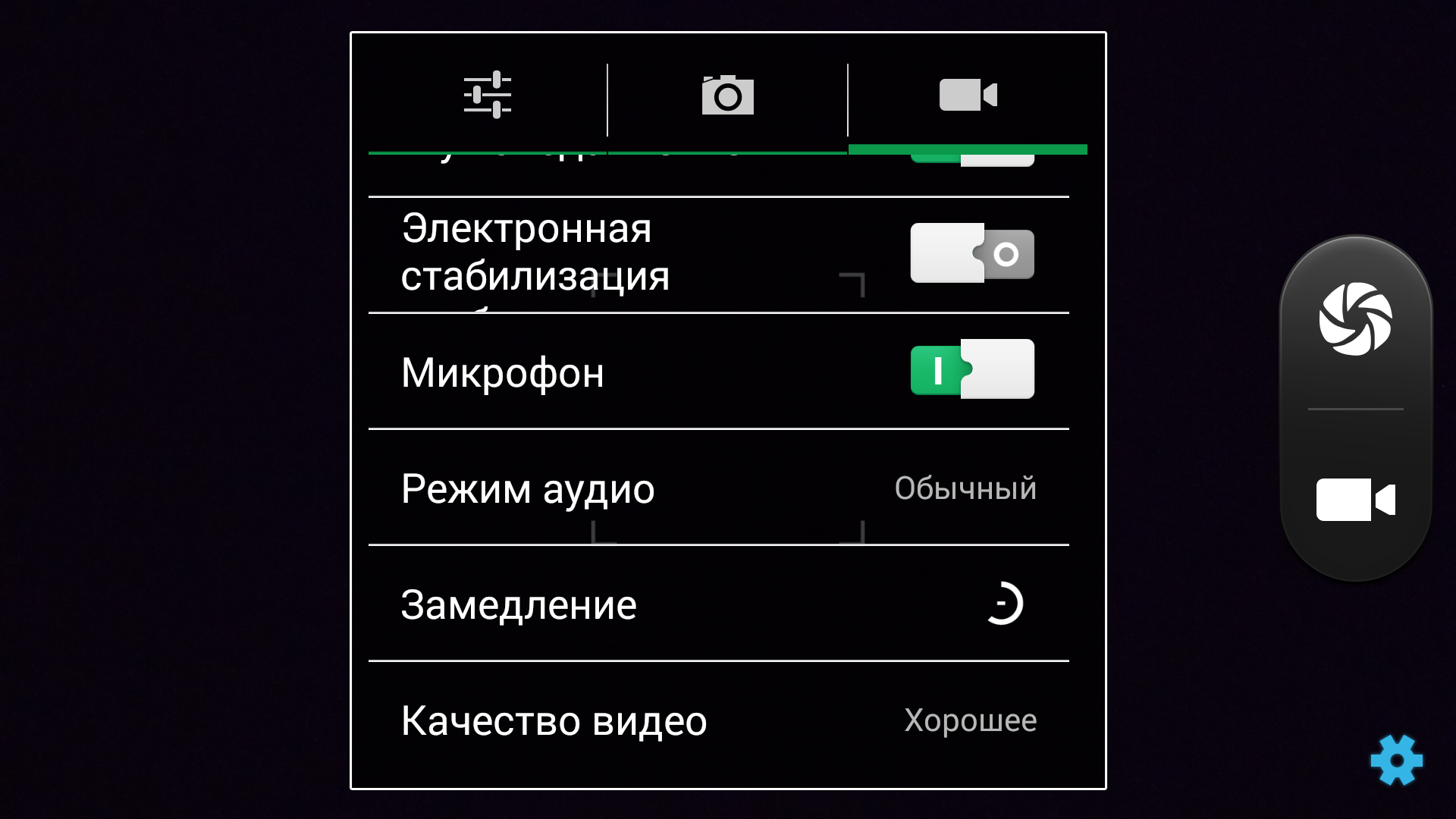
Как увеличить громкость наушников Bluetooth на iPhone
Если вы заметили, что звук исходит из наушников Bluetooth (или AirPods), он совпадает с вашим iPhone Это далеко не удовлетворительно, первое, что нужно сделать, это проверить, что уровень звука установлен на максимум, таким образом, убедившись, что проблема не может быть связана с неправильной настройкой громкости.
Чтобы продолжить, несколько раз нажмите кнопку Увеличить громкость, расположенный на боковой панели терминала, во время телефонного звонка (или, вообще, при активном использовании наушников), пока квадраты индикатора громкости, отображаемого на экране, не будут окрашены.
Вам нужно убедиться, что на iPhone не установлена опция ограничения громкости. То есть автоматическое уменьшение максимального уровня громкости, которого можно достичь, нажав боковые кнопки. Этот стандарт безопасности активируется, как правило, после подключения наушников и / или любых других наушников, чтобы избежать проблем со слухом из-за слишком высокой громкости прослушивания.
Чтобы выполнить эту проверку, нажмите кнопку настройки (зубчатый), расположенный на главном экране телефона. Нажмите на элемент Музыки и убедитесь, что под заголовком Предел громкости, опция настроена нет / выкл, В противном случае коснитесь последнего элемента и переместите индикатор, расположенный на следующем экране, полностью вправо, чтобы установить максимальный уровень громкости, который может быть достигнут, тем самым отменив ограничение. Наконец, убедитесь, что рычаг Проверьте объемы установлен в OFF. В противном случае вы делаете это.
В этот момент снова нажмите физическую кнопку Увеличить громкость установить максимальную громкость звука и попытаться прослушать звук (также голосовую ноту из WhatsApp, например) через наушники: если результат удовлетворительный, проблему следует считать решенной.
Таким образом, вы должны получить значительное увеличение громкости при относительном улучшении качества звука.
Как увеличить громкость микрофона на наушниках Bluetooth
После просмотра шагов, необходимых для увеличить громкость наушников BluetoothВы начали задаваться вопросом, как улучшить качество звука, генерируемого микрофоном. И иногда люди, с которыми вы общаетесь, жалуются на довольно низкий уровень громкости.
Прежде чем применять «программные» решения, убедитесь, что ваш голос правильно доходит до микрофона гарнитуры. Убедитесь, что последний без препятствий (например, серьгу или широкий головной убор) и достаточно длинный. очистить, Если нет, приступайте к осторожной очистке сухая тканьс помощью зубочистки, если необходимо. Он будет использоваться для удаления любых скоплений пыли, которые могли образоваться в соответствующем отверстии.
Если после выполнения этих шагов вы все еще не можете получить желаемый результат, я рекомендую вам вмешаться в программное обеспечение мобильного телефона, выполнив шаги, которые я объясню ниже. Я не могу гарантировать безопасное решение проблемы, но, по крайней мере, стоит попробовать!
Android
Если рассматриваемая гарнитура Bluetooth сопряжена с Android-устройствосначала убедитесь, что вы выключили абсолютный объем с помощью параметров разработчика или конфигурации.
Убедитесь, что операционная система, установленная на телефоне, обновлена до последней доступной версии. А если нет, примените обновления, опубликованные производителем. Если вам нужна помощь в этом, ознакомьтесь с моим руководством о том, как обновить андроид.
Также я рекомендую попробовать записать свой голос через телефон, чтобы исключить любые проблемы из-за низкого качества сотовой сети. Для этого скачайте и установите приложение для записи голоса. И, как только началось, нажмите значок как красный микрофон (или в красный круг ) и начать получать аудио, затем произнесите несколько тестовых предложений.
Для этого скачайте и установите приложение для записи голоса. И, как только началось, нажмите значок как красный микрофон (или в красный круг ) и начать получать аудио, затем произнесите несколько тестовых предложений.
Когда вы закончите, послушайте результат еще раз: если звук искажен или прерван, а качество голоса хорошее, проблема, скорее всего, связана с низким качеством воспринимаемого сетевого сигнала в вашем регионе.
В крайнем случае, вы также можете попытаться улучшить ситуацию с помощью стороннего приложения, такого как микрофонный усилитель, который позволяет вам применять «усиление звука» к громкости микрофона с помощью некоторых настраиваемых параметров усиления.
Эффективность этого приложения, однако, может зависит от версии Android. В некоторых случаях полученный результат может быть удовлетворительным. В других случаях звук может быть искажен, в других вы по-прежнему не можете использовать камеру / микрофон, когда приложение активно. По этой причине я советую вам попробовать этот подход, только если решения, которые я предоставил выше, не дают желаемого эффекта.
Ios
О IOS, Существует очень мало программно-применимых решений для улучшения громкости микрофона гарнитур Bluetooth. Apple, согласно политике компании, запрещает сторонним приложениям получать доступ к параметрам эквалайзера устройства.
В принципе, вы можете вмешаться в операционную систему, чтобы попытаться улучшить ситуацию. Однако, даже прежде чем действовать в этом отношении, я рекомендую вам также сделать запись голоса и прослушать ее снова. Это будет априори исключать любые проблемы, связанные с качеством используемой сотовой сети.
Для этого запустите приложение Голосовые заметки установил “стандарт” на устройство. нажмите круг помещен внизу, чтобы начать запись. Затем произнесите несколько тестовых предложений и нажмите ту же кнопку, чтобы остановить получение аудио. Затем нажмите кнопку ИГРАТЬ чтобы начать недавно приобретенный клип.
Другие хитрости, чтобы улучшить звук микрофона
Если голос звучит хорошо, а громкость достаточно громкая, вы, несомненно, посмотрите на качество используемой сети. И наоборот, если вы столкнулись с очевидными проблемами при прослушивании голоса, вы можете выполнить ряд операций, чтобы попытаться улучшить громкость микрофона.
- Полностью выключить устройство, нажав боковая кнопка и один из двух клавиши громкости (В iPhone X и позже) или кнопку власть, Затем переместите курсор, отображаемый на экране, вправо. Затем снова нажмите кнопку питания, подключите (при необходимости) наушники Bluetooth и снова запишите свой голос, чтобы проверить улучшения.
- Сделать частичный сброс устройство: если у вас есть iPhone 8, iPhone X или позже, быстро нажмите и отпустите кнопку Увеличить громкостьповторить операцию кнопкой объем Абахо и удерживайте боковую кнопку, пока не появится логотип укушенного яблока. в iPhone 7/ 7 ПлюсВместо этого вы должны одновременно нажать клавиши Громкость вниз y властьдо перезагрузки устройства; в 6 iPhone Plus и прежде, клавиши для нажатия Дом + Питание.
- Проверьте наличие обновлений для iOS и в случае успеха примените их, как я объяснил в своем руководстве о том, как обновить iPhone.
Если после выполнения всех советов, представленных в этом руководстве, результат все равно не улучшится, возможно, проблема связана с низким качеством используемых наушников Bluetooth или их повреждением.
Я надеюсь, что вы нашли это руководство полезным.
Громкость на полную: 5 способов усилить звук смартфона
Как усилить динамик в телефоне?
Чтобы увеличить громкость Android-смартфона необходимо набрать команду *#*#3646633#*#* (в некоторых отдельных моделях телефонов она может быть другой – воспользуйтесь Google). В открывшемся инженерном меню необходимо пролистнуть верхнее меню, после чего перейти в раздел Hardware Testing, а дальше в Audio.
Как сделать звук на телефоне громче iPhone?
Как увеличить громкость музыки на iPhone:
- Перейдите в «Настройки» → «Музыка»;
- Выберите пункт «Ограничение громкости», отключите ограничение уровня громкости и установите значение «Максимальная громкость» на максимум;
- Вернитесь в раздел «Музыка» и зайдите в меню «Эквалайзер»;
- Выберите пункт «Поздняя ночь».
Как увеличить громкость на телефоне самсунг?
Как увеличить громкость на Android? Можно увеличить громкость через инженерное меню. Чтобы войти в него, нужно открыть набор номера и ввести следующую комбинацию: *#*#3646633#*#*. Далее переходим в Audio, выбираем Normal Mode и Type=Sph и после этого последовательно меняем значения от Level 0 до Level 6.
Как увеличить звук на телефоне Samsung Duos?
Воспользуйтесь следующим способом, чтобы повысить громкость телефона Samsung, а именно мелодий входящих вызовов и плеера. Введите код *#8999*8378#, затем выберите «Тест оборудования», перейдите в «Настройки аудио», выберите пункт «Громкость».
Как увеличить громкость разговорного динамика Huawei?
В телефонах Huawei инженерное меню называется “ProjectMenu”. Оно немного не такое, как в устройствах других производителей. Однако улучшить громкость звука через это меню можно. *#*#2846579#*#* или *#*#2846579159#*#*.
Что делать если динамик на айфоне стал тише?
Почему iPhone стал звучать тише
- Убеждаемся, что отключен режим Не беспокоить (Настройки – Не беспокоить) и Бесшумный режим (переключатель на боковой стороне iPhone).
- Перезагружаем iPhone и устанавливаем уровень звука на максимум.
- Отключаем Bluetooth, если с ним сопряжены другие аксессуары.
Как почистить сетку разговорного динамика?
Проводить чистку щеткой требуется несколько минут, затем сетку надо продуть. Можно приложить к сеточке разжеванную жевательную резинку, чтобы достать все оставшиеся частички грязевых и пылевых отложений. Повторить операцию несколько раз, а потом протереть мобильное устройство чистой тряпочкой.
Как настроить громкость при разговоре?
Чтобы отрегулировать и выставить необходимый уровень громкости а также чувствительности разговорного микрофона необходимо зайти в «Инженерное меню» > «Audio» > «Normal Mode»> выбираем Mic– настройки чувствительности микрофона, и для всех уровней (level 0 – level 6) присваиваем одно и тоже значение, например 240.
Как снять ограничение громкости на айфоне?
Для того чтобы вернуть громкость звука по умолчанию, необходимо выключить ограничения в меню «Настройки» → «Основные» → «Ограничения», а выставить максимальный уровень громкости в меню «Настройки» → «Музыка» → «Ограничение громкости».
Как увеличить звук на айфоне 11?
Откройте на смартфоне приложение «Настройки» → «Звуки, тактильные сигналы»; В разделе «Рингтон и звук сообщения» передвиньте бегунок вправо до упора, чтобы включить максимальную громкость; Если вы хотите регулировать громкость рингтона с помощью физических кнопок, передвиньте бегунок напротив опции «Изменять кнопками».
Как увеличить громкость на кнопочном телефоне
Бюджетные смартфоны имеют значительно меньше функций, в отличие от дорогих моделей. Несмотря на это базовые возможности присутствуют. Как увеличить громкость на мобильном кнопочном телефоне функционально и при помощи кнопок, об этом будет рассказано далее.
Как увеличить громкость, если нет кнопок на кнопочном телефоне
Мобильные телефоны отличаются характеристиками корпуса. В некоторых есть возможность изменить громкость при помощи кнопок сбоку. Исследуйте внимательно телефон, чтобы найти их. Обычно, кнопка имеет продолговатую форму. Нажав на одну из её сторон, можно регулировать громкость. Если такой возможности нет, попробуем сделать это при помощи параметров телефона.
- Нажмите на кнопку меню. Обычно она располагается в центре верхних кнопок и открываем возможности смартфона;
- Затем нажмите на пункт «Профили» или «Звук»;
- Найдите текущий звуковой профиль, который сейчас работает в телефоне;
- Увеличьте громкость динамиков на максимум.
Настройки профиля звука применяются и в более новых моделях. Здесь есть возможность изменить громкость входящего вызова, СМС-сообщений, звуки клавиш, вибрацию и прочее. В зависимости от модели, профили могут находиться в настройках смартфона.
Если в главном меню нет такого пункта, попробуйте найти его через параметры. Если устройство имеет джойстик посередине, что встречается довольно часто, есть возможность увеличить громкость с его помощью. Для этого, находясь в главном меню, нажмите на одну из сторон джойстика.
Это интересно: как скачать игры на кнопочный телефон.
Как повысить уровень громкости в инженерном меню
Каждый телефон имеет скрытые параметры для настроек. С их помощью пользователь может изменять стандартные возможности, заявленные производителем как параметры по умолчанию. Их называют инженерным меню. Например, во многих телефонах Viaan в него можно попасть, если на клавиатуре ввести следующую комбинацию: #*8378#1#.
На экране появляется список параметров. И если выбрать один из них, у пользователя будет возможность изменить его настройки. Найдите в таком меню громкость на кнопочном сотовом телефоне и увеличьте её.
Для прочих моделей устройств без сенсорного управления комбинацию для попадания в скрытое меню можно найти при помощи поисковых систем (Google, Яндекс).
- Введите название телефона и его модель, после чего запишите, что вы хотите узнать код инженерного меню.
- Если оно будет на английском языке, воспользуйтесь переводчиками онлайн.
- Если звук тихий во время разговоров по телефону, включите громкую связь. Это поможет на первое время не нуждаться в высоком уровне громкости.
- Не исключено, что ваш телефон сломался и нуждается в техническом осмотре.
Это может быть полезным: какая кнопка тональный режим на мобильном телефоне.
Звук плохо слышен из динамика телефона
Если кнопочный телефон уже отслужил несколько лет, ему свойственна частичная утрата громкости звука. Прежде всего это происходит из-за попадания в полости пыли и грязи, которая не позволяет выходить звуку изнутри корпуса. Эту неполадку можно устранить в домашних условиях. Понадобится разобрать смартфон, чтобы добраться до защитных элементов динамика. Это может быть проще, если у пользователя уже имеется опыт вскрытия корпуса мобильного телефона.
Конструкция корпуса телефона может позволять добраться до звуковыводящего устройства без необходимости вскрывать его. Откройте тыловую крышку и проверьте, удастся ли добраться до динамика без откручивания винтов корпуса.
Защитную сетку динамика нужно отчистить от налёта пыли. Удаляется также грязь из приближённых к нему деталей. В некоторых случаях может быть достаточно открутить два-три винта, чтобы раскрыть корпус телефона и тщательно вычистить динамик.
Если есть возможность к нему добраться без разбора, воспользуйтесь ватной палочкой и зубочисткой, чтобы удалять пыль из труднодоступных мест. Телефон при этом лучше выключить. Чистить динамик помогает ультразвук. Скачайте его на свой смартфон, если в нём есть возможность выйти в Интернет. Достаточно оставить включенным этот звук на несколько минут, после чего вытрусить пыль из корпуса, которая должна отстать от стенок полости динамика.
Как увеличить громкость звука в телефоне при разговоре
Многие телефоны, которые имеют кнопочную клавиатуру, оснащены слабыми динамиками. При общении с другими людьми по телефону их голос может быть еле слышен. Приходится прислушиваться буквально к каждому слову, чтобы понять, что они говорят. Попробуйте во время разговора использовать джойстик телефона. Это несколько объединённых кнопок, при помощи которых пользователь может перемещаться по пунктам меню, переводить фокус телефона влево или вправо при выборе параметров.
В зависимости от назначения кнопок, громкость будет добавляться, если нажать на джойстик вправо или вверх. Аналогичным образом можно уменьшить уровень громкости.
Видеоинструкция
Посмотрите это видео, чтобы узнать, какие ещё есть способы сделать кнопочный телефон громче.
Микрофон для смартфона: как записывать профессиональное аудио
**** обновлено 29 мая 2020 года ****
Видео и аудио обладают огромной силой. Они могут сделать ваш бизнес более доступным и открыть диалог с вашими клиентами. Но нанять профессиональную студию звукозаписи или продюсерскую компанию далеко не всем по карману. Что, если все, что вы хотите сделать, это небольшое видео для отправки клиентам? Или сопроводительное письмо с видеороликом?
В этой серии видео советов мы покажем вам, как с минимальными затратами вы можете записать на вашем мобильном телефоне самый привлекательный и качественный звук менее чем за 150$.
Мы показали вам как настроить отличное освещение для съемки ваших видео, теперь мы хотим рассказать вам, как записывать профессиональное аудио с микрофоном для смартфона.
Почему звук важен
Даже если вы не хотите вкладывать большие средства в оборудование, мы просим вас не экономить на аудио. Интернет-аудитория в принципе терпима к плохому освещению и плохим эффектам, но плохое звучание наверняка ее оттолкнет.
Прежде чем вы узнаете что-то еще, мы хотим быть уверены, что вы знаете, как захватить качественный звук при записи на ваш телефон. Все, что вам понадобится, – это ваш смартфон и микрофон петличка, купленный на Amazon или eBay. Если вы хотите иметь возможность контролировать вашу запись, вам также понадобиться разветвитель для наушников .
Где записать звук
Первое, что мы собираемся обсудить, это место, где вы будете снимать. Окружающий звук может конкурировать с вашим голосом и отвлекать аудиторию. Там, где это возможно, старайтесь записывать видео в месте, где вы можете контролировать окружающий шум.
В офисе вентиляторы, кондиционеры и компьютеры генерируют много звука. Выключение или переключение на работу с малой мощностью может уменьшит общее фоновое гудение.
Еще одна вещь, которую следует опасаться, это большие пустые комнаты. Если вы зайдете в профессиональную студию звукозаписи, вы заметите, насколько они маленькие. Это потому, что звук отражается от стен, что вызывает эхо. Когда вы ищете место для записи, держитесь подальше от больших комнат с высокими потолками, твердыми полами и без мебели. Эти пространства производят ужасное эхо, от которого трудно избавиться.
Вам не нужно тратить тысячи долларов на создание акустически изолированной студии. Иногда простое добавление ковра в комнату может значительно уменьшить эхо. Как правило, чем меньше комната и чем больше у нее мебели, тем лучше будет звукозапись.
Съемке на открытом воздухе сопутствуют различные проблемы. Немного окружающего звука – это нормально, на самом деле зритель будет ожидать некоторого естественного фонового шума. Но сильный ветер – это кошмар для записи звука. Накрытие микрофона или скрытие его в одежде может смягчить воздействие ветра, но если он действительно сильный, вам, возможно, придется подумать о другом месте съемки.
Выбор микрофона для смартфона
После небольшого поиска и тестирования вы наконец обнаружили место с низким уровнем окружающего звука. Давайте теперь поговорим о микрофонах. Даже дешевый микрофон петличка будет записывать более чистый звук, чем основной микрофон вашего смартфона. Мы использовали PoP lav mic за 12$ и Rode Smartlav + за 73$.
Smartlav звучал немного лучше и не требовал внешнего источника питания, но дешевый микрофон не доставил нам никаких проблем. Когда вы начинаете запись, ваша камера немедленно распознает внешний микрофон и начинает использовать его.
Помогите, у меня больше нет разъема для наушников!
Если у вас iPhone 7, в котором нет разъема для 3,5 мм наушников, не беспокойтесь. Ваш телефон поставляется с lightning адаптером для 3,5 мм гнезда. Он работает с большинством более качественных микрофонов, которые вы можете купить онлайн. Если вы не помните, где вы его дели, вы всегда можете купить новый онлайн.
Ношение микрофона для смартфона
Большинство микрофонов петличек для смартфонов настолько малы, что их можно осторожно носить на рубашке или куртке. Если вы вообще не хотите его видеть, лучше всего закрепить его на внутренней стороне рубашки или пиджака.
По большей части, большинство зрителей не будут заботиться о том, что вы носите микрофон. Одна вещь, с которой следует быть осторожным, – это трение микрофона о ткань. При установке убедитесь, что сам микрофон не опирается на материал, который может двигаться во время разговора.
Аудио мониторинг и воспроизведение
Всегда хорошо воспроизвести результат и прослушать все, что вы записали. Проблемы со звуком невероятно трудно исправить после свершившейся записи. Если вы хотите контролировать запись, вам понадобится тот разветвитель для наушников, о котором мы упоминали ранее. Это устройство позволяет подключить как микрофон, так и наушники одновременно.
Но допустим, вы не хотите снимать себя в наушниках. Если у вас нет друга или коллеги, вы можете сами прослушивать звук, самый безопасный вариант – воспроизвести то, что вы только что записали. Если есть сомнения, сделайте еще одну запись для уверенности. Убедитесь также, что для своего проекта вы используете наушники хорошего качества .
Синхронизация аудио и видео
Теперь вы записываете звук хорошего качества на свой телефон с помощью внешнего микрофона … но что, если вы решите записать видео на другую камеру или устройство? Или даже на нескольких камерах с разных ракурсов? Вам нужно будет синхронизировать аудио и видео файлы позже при редактировании видео.
Чтобы сэкономить время и избавить себя от головной боли, мы рекомендуем использовать доску колотушки, или просто перед камерой (или камерами) один раз хлопать руками перед началом каждой съемки. Таким образом, вы получите визуальные маркеры, которое помогут вам вручную синхронизировать аудио и видео дорожки.
Вот такие у нас советы по записи недорогого, высококачественного звука с микрофоном для смартфона. Мы надеемся, что теперь вы чувствуете себя более уверенно в этом вопросе и готовы снимать видео с более качественный чем обычно звуком!
******************************************
Эта статья является частью серии публикаций «Производство видео для всех нас». Используйте наши советы, чтобы создавать потрясающие видео и фотографии для ваших следующих цифровых проектов. У Clipchamp также есть инструменты, чтобы помочь вам с этим, например, наш бесплатный онлайн-редактор видео.
Как увеличить громкость микрофона на android
У вас слишком низкая громкость микрофона? Ваш друг на другом конце провода постоянно просит вас высказаться? Вы отчаянно нуждаетесь в способе увеличения громкости микрофона на Android, и так уж вышло, что вы найдете здесь указанное решение.
Поскольку в Android отсутствуют какие-либо настройки микрофона, вам придется использовать программное обеспечение, чтобы оно работало. Вы знаете, приложение . В конце концов, для всего есть приложение, верно? Что вам нужно, так это приложение, которое может усилить ваш голос.
Увеличение громкости микрофона с помощью микрофонного усилителя
1. Загрузите и установите усилитель микрофона (Android). Посетите магазин Google Play и выполните поиск по запросу « Microphone Amplifier ». Выберите его в результатах поиска и коснитесь Установить .
Примечание: Он разработан Mobile Apps Studio.
2. Теперь запустите приложение Microphone Amplifier . Значок приложения оранжевый с черным логотипом Droid.
3. После открытия приложения начните с нажатия Enter Amplifier .
4. Первый ползунок, ползунок Audio Gain , является вашей первой (и единственной) целью. Это повысит громкость вашего голоса.
Примечание: Будьте осторожны с тем, сколько прироста вы добавляете. Чем больше добавлено усиление, тем хуже становится качество звука. Где-то от 10 до 20 – это хорошо, но поиграйте с этим, чтобы увидеть, что вам подходит.
5.В левом нижнем углу вы увидите значок питания . Нажмите на него. При этом микрофонный усилитель применит сделанные вами настройки.
Примечание : Чтобы проверить новые настройки, запишите свой голос с включенными настройками. Вы хотите, чтобы ваш голос был чистым. Если статики слишком много, попробуйте уменьшить усиление небольшими приращениями. И не забудьте попрактиковаться в правильном размещении микрофонов. Держите микрофон на расстоянии 2–3 дюймов ото рта.
6. Чтобы отключить добавленный фильтр «Микрофонный усилитель», снова коснитесь значка питания .
7. Чтобы сбросить настройки, коснитесь значка Сброс внизу – стрелка, преследующая свой хвост. Когда будет предложено подтвердить, нажмите Да .
Проблемы не устранены?
Если вы реализовали некоторые из вышеперечисленных решений, но по-прежнему работает с низким уровнем громкости микрофона, проблема может быть связана с самим микрофоном. Чтобы убедиться, что проблема не в микрофоне, выполните несколько действий по устранению неполадок.
Дважды проверьте настройки звука
Возможно, вы переключили устройство в беззвучный режим или режим «Не беспокоить».Используйте кнопки регулировки громкости на боковой стороне устройства Android, чтобы вывести его из беззвучного режима.
Кроме того, внешние микрофоны снабжены кнопкой отключения звука. Убедитесь, что он не включен. Кроме того, некоторые микрофоны оснащены колесом регулировки громкости, которое регулирует громкость вашего голоса на другом конце разговора.
Очистите микрофон
Грязь, ворс, пыль – всевозможные засорения – способны помешать микрофону полностью уловить ваш голос. Представьте, что вы пытаетесь поговорить с кем-то за стеной, и вы поймете, как стена из мусора может блокировать звук, не доходящий до вашего микрофона.
Тонким предметом, например, швейной иглой, английской булавкой или еще лучше, деревянной зубочисткой можно вставить в микрофон. Осторожно вставьте предмет и круговыми движениями освободите его от ворсинок или грязи, которые могут застрять внутри.
Используйте другой микрофон
Возможно, произошло короткое замыкание микрофона. Они старые? Возможно провода отключены изнутри. Вы когда-нибудь намочили их? В любом случае, любое повреждение вашего микрофона могло убить его навсегда.
Попробуйте использовать их на другом устройстве или отключите их с помощью другого микрофона и посмотрите, работает ли вторая пара. Если они это сделают, ваша первая пара, вероятно, повреждена.
Итог
От дополнительного программного обеспечения до встроенных опций – есть множество способов увеличить громкость микрофона на устройствах Android. Microphone Amplifier – не единственное приложение, доступное в магазине Google Play. Это может быть невероятно полезно, если у вас есть микрофон, который даже на полной громкости все равно недостаточно громкий.И, кроме того, перечисленные выше варианты могут просто сэкономить вам поездку в ближайший магазин электроники.
Как лучше записывать звук на свой телефон • Sonix
Смартфон всегда будет в вашем кармане, куда бы вы ни пошли. С его помощью можно звонить по телефону, используя встроенный микрофон. А с помощью простых в использовании приложений для записи вы сможете легко записывать личные интервью, лекции и встречи.
Но когда вы повторно слушаете эти записи, звук звучит не совсем правильно.Иногда звук приглушен, присутствует много навязчивого фонового шума, или вы не можете легко разобрать определенные слова и фразы. Не волнуйтесь, это совершенно нормально.
Плохое качество звука – это то, что вы и ваши слушатели можете быстро обнаружить и расстроиться. Трудно не только слушать, но и понимать, что говорится. Сервисы автоматической транскрипции, такие как Sonix, испытывают трудности с аудиозаписями низкого качества.
Что делать? Что ж, вам не нужно покупать оборудование на тысячи долларов или заказывать студию звукозаписи, чтобы иметь отличный звук.Записать качественный звук с телефона легко, просто изменив несколько ключевых параметров, изменив способ записи, а для достижения наилучшего результата купите портативный микрофон.
Настройте параметры записи: Переведите телефон в режим полета и отключите уведомления. Переводя телефон в режим полета, вы предотвращаете прерывание записи телефонными звонками и текстовыми сообщениями. Кроме того, в большинстве телефонов есть функция «Не беспокоить», которая предотвратит прерывание вашей аудиозаписи уведомлениями и вибрациями.
Повысьте качество звука, записывая в формате без потерь (который является несжатым аудиофайлом). Вы можете легко сделать это, перейдя в «Настройки»> «Диктофон»> «Качество звука» и выбрав «Без потерь».
Voice Record Pro – это более мощная версия встроенного приложения Voice Memos.Вы можете контролировать усиление, частоту дискретизации, битрейт и качество кодирования. Вам нужно будет использовать метод проб и ошибок, чтобы узнать, какие настройки подходят для среды, в которой вы ведете запись. Попробуйте выполнить короткую пробную запись и повторно прослушайте ее в наушниках, чтобы увидеть, какие настройки уменьшают искажения окружающей среды и звучат наиболее четко.
Titanium Recorder – мощный диктофон. Нажмите кнопку меню (в правом верхнем углу экрана есть три точки) и выберите «Настройки».Здесь, как и в Voice Record Pro, вы можете настроить частоту дискретизации, битрейт и усиление, чтобы убедиться, что ваша аудиозапись четкая в среде, в которой вы ведете запись. Как и в предыдущем случае, попробуйте выполнить короткую тестовую запись и повторите попытку. слушайте свою запись в наушниках и при необходимости измените настройки.
Измените способ записи:Убедитесь, что ваши микрофоны ничем не прикрыты.
Сначала определите, где расположены микрофоны вашего телефона.Обычно они находятся в нижней части смартфона, потому что именно туда вы разговариваете, когда звоните по телефону. Они также могут быть рядом с камерой (-ами). Просто убедитесь, что во время записи у вас нет футляра или пальца, закрывающего эти микрофоны. Открыв микрофоны, вы предотвратите приглушенное или искаженное звучание вашей записи.
Большинство телефонных микрофонов являются направленными, и если ваши микрофоны направлены в сторону от основного динамика, это зависит от эха или реверберации голоса говорящего от стены или стола.Эти эхо действительно трудно расшифровать, и качество звука очень низкое.
Если вы записываете в конференц-зале и хотите лучше расшифровать протокол собрания, передавайте телефон от одного докладчика к другому. Размещение микрофона ближе к динамику сделает звук намного лучше. Также, если вы записываете лекцию или речь, по возможности сядьте в первом ряду; не пытайтесь записывать с десяти рядов назад.
Переносные микрофоны, о которых следует подумать:Внешний микрофон обеспечивает наилучшее качество звука.
Зарядив свой телефон внешним микрофоном, вы обеспечите наилучшее качество записи. Однако сложно выбрать, какие микрофоны лучше всего подходят для вашего телефона. Для iPhone требуются микрофоны с разъемом Lightning, а для телефонов Android – с разъемом USB-C.
Основываясь на наших интервью с некоторыми из наших самых активных клиентов здесь, в Sonix, мы сузили список до нескольких доступных вариантов:
Портативный Sennheiser HandMic Digital идеально подходит для записи выступлений и для мобильных журналистов, подкастеров и музыкантов. Это высококачественный микрофон с высококачественным кардиоидным микрофоном с противоударным креплением, что позволяет ему значительно снизить рабочий шум, записывая только динамик и устраняя любые побочные шумы.У него есть адаптер Lightning, поэтому вы просто подключаете его к своему iPhone, и у вас будет мгновенная запись вещательного качества, если вы поднесете микрофон близко к динамику. Цифровой микрофон Sennheiser HandMic доступен на Amazon за 259 долларов.
Конденсаторный микрофон Shure MV88 iOS удобно подключается к нижней части iPhone и предоставляет стереомикрофон для захвата большего количества окружающей среды вместо одного динамика.Он может автоматически настраивать функции эквалайзера, сжатия и ограничения, чтобы гарантировать, что вы всегда получите оптимальные результаты. Этот микрофон создан для журналистов в дороге, когда вам нужен быстрый и простой микрофон для записи этого записываемого интервью. Цифровой конденсаторный стереомикрофон для iOS Shure MV88 доступен на Amazon за 149 долларов.
Настольный микрофон Beyerdynamic Fox – это микрофон студийного качества, который можно поставить на стол или стол во время записи, и он обеспечит отличное качество звука через USB-C.Он имеет конденсаторный капсюль с большой диафрагмой, который точно воспроизводит ваш голос и устраняет много шума окружающей среды. Конденсаторный USB-микрофон Beyerdynamic FOX доступен на Amazon за 149 долларов.
Apogee MiC Plus – профессиональный микрофон студийного качества, который можно подключить к обоим устройствам iOS (iPhone, iPad), Andoid или Mac / ПК. Этот микрофон невероятно универсален и может записывать любой звук: от интервью до подкастов, от вокала до музыки.Он достаточно мал, чтобы поместиться в вашем кармане, поэтому идеально подходит для записи на ходу и имеет гибкие возможности подключения как по освещению, так и по USB-C. Просто подключите его к телефону, и вы готовы получать высококачественную запись с увеличенным динамическим диапазоном. Apogee MiC Plus доступен на Amazon за 259 долларов.
Для более тонкого подхода вы можете подумать о том, чтобы прикрепить петличный микрофон к галстуку, рубашке, воротнику, а затем пропустить кабель к телефону под одеждой. .Это отлично подходит для записи отличного звука во время видео без необходимости держать микрофон в руке. Петличный микрофон помогает улавливать высококачественные и четкие звуки, потому что, прикрепляя его к одежде, вы гарантируете, что он улавливает только ваш голос. Модель микрофона BOYA Lavalier BY-DM1 – это версия для iPhone / Lightning, доступная на Amazon за 69,95 долларов, а модель BY-DM2 – это версия для Android / USB-C, доступная на Amazon за 69,95 долларов.
Последняя мысль:Наличие высококачественных аудиозаписей не только улучшит качество вашей автоматической транскрипции с помощью Sonix, но и принесет пользу вашим слушателям, которые с большей вероятностью будут лучше взаимодействовать с вашим контентом.Если после прочтения этой статьи вы сделали что-то одно, мы настоятельно рекомендуем добавить портативный микрофон.
Как улучшить звук звука, записанного на вашем телефоне
Более продвинутое и, возможно, более быстрое решение для устранения фонового шума – это использование специального процессора шумоподавления , такого как ERA Noise Remover и ERA Noise Remover Pro.Используя профиль шума для устранения проблемных частот, они обеспечивают отличный способ убрать грохот и шипение, сопровождающие записи на открытом воздухе.
В программе ERA Noise Remover меньше элементов управления, и для начала вам нужно только увеличить элемент управления обработкой. По умолчанию плагин обрабатывает весь частотный диапазон, однако вы также можете использовать четыре дополнительных параметра Focus, чтобы направить обработку в определенные частотные диапазоны. Два варианта предназначены для высоких и низких частот и отлично подходят для удаления шипения и грохота соответственно.Третий вариант направлен на уменьшение шума среднего диапазона, в котором вы также найдете речь. Последний вариант сочетает в себе высокий и низкий варианты, не затрагивая речевую область. Обработка имеет тенденцию к снижению общего уровня, поэтому используйте усиление на выходе для компенсации.
Просто имейте в виду, что чем больше вы включаете регулятор обработки, тем больше вкрадываются неприятные артефакты, которые могут добавить к звуку шаткий или водянистый эффект. Даже в этом случае, выбрав подходящую опцию Focus, можно добиться естественного и значительно улучшенного результата.
Noise Remover Pro – более сложный процессор, и хотя снижение шума достигается с помощью одной настройки ручки (De-Noise), существуют различные дополнительные параметры, включая тип шума, скорость адаптации (постоянная времени) и контроль артефактов. Три типа шума используют разные формулы и обеспечивают разную интенсивность обработки (тип C является наиболее тонким). Между тем контроль артефактов позволяет вам решить, насколько подавить нежелательные звуки, создаваемые процессом шумоподавления.
Самым значительным преимуществом ERA-D является возможность многополосного управления. Таким образом, вы можете настроить диапазон (линия) и интенсивность (циферблат) обработки для каждой полосы независимо, а также настроить частоты кроссовера между полосами. Фактор Solo для конкретной группы, и у вас будет более хирургический набор инструментов для детализации и удаления шума, не повреждая ваши звуки фокусировки.
Запись отличного звука на устройства Android
Создание аудиотура VoiceMap – это простой, интуитивно понятный и отличный способ рассказать свои истории, но есть также несколько новых вещей, которые нужно изучить.Запись звука наилучшего качества для вашего тура будет означать, что больше людей будут наслаждаться им и делиться им. Это ваш голос будет указывать направление и рассказывать истории, поэтому это руководство поможет вам создать наилучший звук с помощью вашего устройства Android.
Установка диктофона
1. Зайдите в магазин Google Play и загрузите Smart Voice Recorder (бесплатно).
2. Установите и запустите приложение.
3. Нажмите нижнюю левую кнопку меню Android, чтобы открыть Настройки .
4. Выберите Частота дискретизации (качество)
5. Выберите 44,1 кГц (CD)
6. Вернитесь в меню и выберите Регулировка микрофона
7. Расположите телефон на расстоянии около 4 дюймов (12–15 см) ото рта. Коснитесь Тест и говорите в нижнюю половину телефона (там, где находится микрофон).
Желтый индикатор уровня никогда не должен достигать наивысшей точки, так как это приведет к искажению.Старайтесь поддерживать его примерно на указанном выше уровне (две трети от максимума). Если он слишком громкий, отойдите немного назад или говорите тише.
Advanced: вы также можете отменить выбор автоматической регулировки усиления устройства – Калибровать громкость вашего голоса.
8. Вернитесь к основному экрану записи и нажмите Запись . Вы сможете увидеть, сколько времени записи осталось в памяти вашего телефона.
Выбор Пропустить тишину (необязательно) автоматически удалит промежутки тишины между дублями, а также уменьшит размер файла.
Именование файлов
Назовите файлы перед их отправкой. Это сокращает общее время вашей прогулки и упрощает работу вашего редактора. Дайте каждому файлу то же имя, что и каждому месту на вашем маршруте. Добавьте порядковые номера для каждого дубля записи, например, «Введение в Кейптаун 01» и «Введение в Кейптаун 02».
Отправка файлов
Чтобы отправить файлы в редактор после записи с помощью Smart Audio Recorder, выполните следующие действия.
1. Выберите файл, который вы только что записали и переименовали, прикоснувшись к нему и удерживая палец .
2. Во всплывающем меню коснитесь Поделиться.
Выберите Gmail или поставщика услуг электронной почты, чтобы автоматически прикрепить файл к черновику сообщения электронной почты.
Склад
В зависимости от длины вашего маршрута вам может потребоваться записать до двух часов аудио. Каждый час звука с качеством компакт-диска занимает примерно 360 МБ.Если на вашем телефоне недостаточно места для хранения, скопируйте файлы на компьютер или отправьте их своему редактору по электронной почте, прежде чем удалять исходный файл, чтобы освободить место. Если по какой-то причине это не вариант, повторите шаг 4 (выше) и уменьшите частоту дискретизации до 22 кГц (качество FM-радио).
Советы по записи
Когда вы будете готовы перейти к этапу записи, ваш редактор запросит короткий фрагмент аудио. Они смогут дать вам обратную связь, чтобы помочь вам создать отличный звук, прежде чем дать вам разрешение на запись всего сценария.Ниже приведены несколько советов, которые помогут вам добиться наилучшего качества записи.
Избегайте записи в комнате с любым фоновым шумом или звуками. Микрофоны улавливают звуки без разбора, и то, что вы думаете, звучит тихо, может отвлекать слушателя.
- Всегда держите телефон на расстоянии около 4 дюймов ото рта. Когда вы держите его в руке во время записи, часто слышны хаотичные звуки. В идеале установите телефон на коробку или стопку книг на уровне рта.
- Если вам все же приходится держать его, следите за тем, чтобы он всегда оставался на одинаковом расстоянии от вашего рта, и не двигайте рукой во время разговора.Также убедитесь, что ваша рука не закрывает микрофон.
- Не говорите в микрофон слишком громко – это вызовет искажения. Гораздо проще исправить тихий звук, чем искаженный.
- Старайтесь говорить в микрофон не прямо, а под небольшим углом. Это помогает избежать хлопков и взрывов при произнесении слов с буквами «p» или «b».
- Вы можете минимизировать реверберацию, повернувшись лицом к шторам или шкафу. Хлопайте в ладоши в качестве теста. Лучшие среды для записи кажутся мертвыми, а худшие (облицованные плиткой ванные комнаты или небольшие помещения) – эхом.Лучший способ – это расстелить одеяло между двумя стульями, чтобы сделать очень удобную вокальную будку своими руками. Это может выглядеть глупо, но работает очень хорошо!
- Если вы спотыкаетесь, сомневаетесь, кашляете или чувствуете, что могли бы сделать лучше, просто скажите «повторить», чтобы редакторы знали, в чем заключаются ваши ошибки. Повторите с начала предложения или абзаца. В записи часто выделяются даже самые мелкие ошибки и колебания.
- Постарайтесь говорить естественно, как будто вы разговариваете с другом.Пауза между абзацами. Нам легко сократить паузу при редактировании, но если это звучит поспешно, мы мало что можем сделать. И не забывай получать удовольствие!
[решено] 7 простых способов исправить проблемы с микрофоном на Android
Согласитесь, проблемы с микрофоном в Android – не редкость. Проблемы с микрофоном на вашем Android, безусловно, одна из самых неприятных вещей, с которыми может столкнуться пользователь телефона. Разве не неприятно, когда вы во время разговора внезапно слышите статические помехи? Что, если это был срочный деловой звонок? Что, если это было телефонное интервью?
Причина может быть либо в программном сбое, либо в повреждении оборудования .Осмотрите свой телефон на предмет повреждений. Вы недавно уронили свой смартфон? Вы устанавливали приложения, которые потенциально могут повлиять на ваш микрофон? Если вы не сделали ни одного из этих действий, но все еще испытываете проблемы, не волнуйтесь. У меня есть советы, как исправить проблемы с микрофоном на Android.
Также читайте:
Как полностью очистить телефон
Микрофон Google Pixel XL не работает? Ваш, возможно, отозвали
Причины проблем с микрофоном Android
Микрофон телефона не работает по разным причинам.Давайте посмотрим на некоторые из них:
- Звуковые помехи. Проверьте, нет ли препятствий в микрофоне. (Возможно, на вашем микрофоне скопилась грязь. Когда вы в последний раз чистили свой телефон?)
- Обновления программного обеспечения
- Сторонние приложения
- Аппаратные проблемы
Я сделал для вас руководство следовать ниже. Устранить проблему с микрофоном на вашем телефоне Android на удивление просто. Выполнение следующих шагов может сэкономить вам много времени и денег и поможет избежать оплаты услуг технического специалиста.
Боковое примечание: Чтобы проверить, нормально ли работает ваш микрофон после каждого быстрого исправления, используйте диктофон или сделайте тестовый звонок другу или члену семьи.
Советы по устранению проблем с микрофоном на Android
7 советов по устранению проблем с микрофоном на Android1. Сделайте быстрый перезапуск
Чтобы решить проблему с микрофоном в вашем Android, попробуйте сначала этот простой трюк! Если вы долгое время не перезагружали свой телефон, сейчас самое подходящее время, как и любой .Перезагрузка смартфона удаляет все открытые приложения и, возможно, может быть быстрым решением вашей проблемы.
Выключите телефон и подождите примерно 10-30 секунд, прежде чем снова его включить. Процесс обновит вашу систему. Проверьте, решена ли проблема.
Перезагрузка телефона Android может решить проблемы с микрофоном2. Очистите микрофон булавкой
.Это простое, но очень полезное решение для микрофона на вашем телефоне Android. В вашем телефоне накапливается грязь от продолжительного использования.
Мобильные телефоны уязвимы для пыли или мелкого мусора и могут попасть в небольшие отверстия вашего телефона. Возможно, вы этого не знаете, но крошечные кусочки ткани могут застрять, особенно если вы всегда носите их в кармане.
Осторожно проткнув микрофон на телефоне Android и почистив его, можно решить проблему.Ваш микрофон – это небольшое отверстие рядом с разъемом USB. Вы можете дуть прямо в него или взять маленькую булавку или тонкую иглу и осторожно проткнуть , проткнуть отверстие, чтобы удалить всю грязь изнутри.
3. Отключить шумоподавление
В некоторых версиях телефонов Android есть замечательная функция, называемая шумоподавлением / шумоподавлением. Он снижает фоновый шум, когда вы разговариваете по телефону или записываете видео.
Однако это может быть причиной неисправности вашего микрофона.
- Перейти к настройкам .
- Выберите Настройки вызова .
- Найдите опцию Noise Reduction и отключите ее.
- Перезагрузите телефон и проверьте, решена ли проблема.
Связанные :
Лучшие наушники USB C, которые вы можете получить на Amazon
6 лучших высококачественных наушников для аудиофилов в 2020 году
4. Удалите сторонние приложения
Некоторые приложения могут вызывать сбои в работе телефона. Иногда они могут мешать работе вашего телефона, и пользователи могут столкнуться с небольшими отклонениями. и это может быть основной причиной проблемы с микрофоном в вашем Android.
Запустите телефон в безопасном режиме, чтобы временно отключить все сторонние приложения. Попробуйте выполнить тестовый звонок или воспользуйтесь диктофоном, чтобы проверить микрофон.
Если он работает нормально, значит, виноваты ваши приложения. Вы можете проверить приложения, которые используют микрофон, перейдя в «Настройки » -> «Приложения» -> «Разрешения приложений» -> «Разрешения для микрофона».
Проверьте приложения, которые используют микрофонВы можете попробовать проверить каждое приложение по отдельности, но это может занять время. Если вы хотите быстро исправить ситуацию, вы можете создать резервную копию своего телефона, чтобы сохранить всю важную информацию и выполнить сброс настроек до заводских.
Связано: Отмеченное наградами программное обеспечение для резервного копирования и восстановления Android SMS
5. Используйте по одному микрофону за раз
Используйте один микрофон за разВозможно, вы этого не заметите, но вы могли подключить свой телефон к устройству Bluetooth, у которого есть собственный микрофон. Обязательно отключите телефон от других устройств и выполните быстрый перезапуск.
Связано: 9 лучших Bluetooth-гарнитур на Amazon
6. Принудительно остановить Bixby Voice
Вы пользователь Samsung Galaxy S9, испытывающий ту же проблему? Это могло быть из-за Bixby Voice.
Откройте настройки телефона и нажмите «Приложения». Оттуда выберите Bixby Voice, выберите Force Stop и проверьте, решена ли проблема.
7. Установите приложение Phone Doctor Plus
Приложение Phone Doctor PlusPhone Doctor Plus имеет набор инструментов, который позволит вам проверить свои наушники и микрофон. Это мульти-патент, он имеет реальную системную информацию, функции и может проверять около 30 элементов оборудования смартфона.
Часто задаваемые вопросы
Как проверить, есть ли проблемы с микрофоном?
Попробуйте использовать диктофон или позвоните другу и посмотрите, нормально ли работает ваш микрофон.
Почему мой микрофон не работает?
Микрофон телефона может не работать по разным причинам: помехи звука, обновления программного обеспечения или сторонние приложения могут повлиять на их работу.
Где я могу найти на моем устройстве приложения, которые могут повлиять на мой микрофон?
Перейдите в настройки -> Приложения -> Разрешения приложений -> Разрешения для микрофона . Здесь вы можете увидеть приложения, которые используют микрофон.
Как исправить проблему с микрофоном на Samsung?
Samsung советует своим пользователям попробовать эти методы, чтобы решить проблему с микрофоном в своих телефонах Samsung.
1. Удалите подключенные аксессуары, если они есть.
2. Проверьте микрофон, перезапустив и записав голос.
3. Проверьте в безопасном режиме. Если микрофон работает нормально в безопасном режиме, удалите приложения и перепроверьте микрофон в нормальном режиме после отключения безопасного режима.
4. Проверьте наличие обновлений программного обеспечения (Настройки> Об устройстве> Обновление ПО> Обновить сейчас)
5.Выполните сброс устройства, если ни один из этих методов не работает.
Примечание. Если проблема с микрофоном не устранена, посетите ближайший сервисный центр Samsung.
Как изменить настройки микрофона на Android?
Чтобы изменить настройки микрофона на Android, выберите «Настройки»> «Приложения»> «Разрешения»> «Микрофон». Вы увидите приложения, у которых есть разрешения на изменение настроек микрофона. Разрешите или запретите доступ к микрофону для приложений по мере необходимости.
Предлагаемое чтение:
10 лучших наушников Bluetooth с обзорами
9 лучших Bluetooth-наушников с шейным ободом, которые можно купить
Лучшие наушники, наушники и вкладыши для Android на рынке
Soundcheck
Если вы не получаете желаемых результатов, я настоятельно рекомендую вам не пытаться открыть устройство самостоятельно.Лучше найти кого-нибудь, кто знает, что делает. Друг мог посоветовать вам «быстрое решение», которое поможет решить ваши проблемы, разобрав телефон и сделав все самостоятельно, но это может нанести еще больший ущерб.
Пусть специалисты сделают это за вас. Если вы недавно приобрели свой телефон, но он все еще находится на гарантии, извлеките из него максимум пользы. Сходите в ближайший магазин и попросите профессионального мастера решить эту проблему.
Решил ли какой-либо из вышеперечисленных шагов проблемы с микрофоном Android? Нашли ли вы какие-либо другие исправления, которые могут помочь другим пользователям Android? Вы можете поделиться им со мной в разделе комментариев ниже.
Последние сообщения:
Качество звонковна Android – лучшее качество звонков на смартфоне
Самая важная особенность мобильного телефона – это возможность совершать и принимать звонки. Будь то обычный телефон или смартфон, вы хотите, чтобы звук был четким и чистым, когда вы разговариваете с кем-нибудь по телефону. Есть много способов добиться наилучшего качества звонков с помощью телефона Android, и большинство из них требует лишь небольшого изменения настроек телефона. Если у вас плохое качество телефонных звонков, улучшение будет легче заметить, потому что вы сможете быстро определить их.
Следующие советы могут не дать вам наилучшего качества передачи голоса на мобильном телефоне, но они, несомненно, улучшат качество вашего звонка как минимум. Ознакомьтесь с нашими советами по улучшению качества телефонных звонков ниже.
1. Проверьте микрофон и динамик на предмет препятствий.
Это первое, что должен сделать каждый, когда качество связи низкое, но, к сожалению, на это часто не обращают внимания. Не заблокирован ли микрофон или динамик? Когда мы говорим что-либо, это означает что угодно.Ваш палец закрывает мундштук, когда вы держите телефон во время разговора? Или волосы попадают в наушник, поэтому слышен приглушенный звук? Или, может быть, ваш чехол для телефона закрывает дыры, которые нельзя закрывать? Ваш телефон новый, и вы еще не хотите снимать пластиковую упаковку на случай, если она испачкается?
Вот что вы должны запомнить: при звонке убедитесь, что все отверстия свободны от каких-либо препятствий. Будь то пластик, футляр, грязь, бумага, резинка или что-то еще, ему здесь не место.Всегда держите телефон в чистоте и чистоте. Если вы не заметили засоров, переходите к следующему шагу.
2. Включите настройки высокого качества звонков.Настройки вызова различаются в зависимости от вашего оператора связи, производителя телефона, модели телефона и версии Android, установленной на вашем телефоне. Большинство производителей, таких как Samsung, Sony и LG, позволяют вам поиграть с настройками качества голоса в главном меню настроек. На последних устройствах Samsung Galaxy они называются настройками шумоподавления и персонального вызова, а на телефонах LG они находятся на вкладке «Персональные настройки вызова».Когда эти настройки включены, телефон может отправлять и получать звук с лучшим качеством.
Как правило, качественные звонки ничего не стоят. Но так бывает не всегда. Например, если вы используете старый тарифный план от своего оператора связи, изменение этих настроек может не решить вашу проблему. Возможно, вам потребуется связаться с оператором связи, чтобы исправить эти настройки.
3. Попробуйте звонить по Wi-Fi.Звонки по Wi-Fi стали популярными по мере расширения охвата подключений к Интернету.Это лучший вариант, когда вы находитесь в месте со слабым сотовым сигналом. Звонки по Wi-Fi могут не давать наилучшего звучания из-за небольшого эха и плоского звука, но, по крайней мере, они четкие, и вы можете понимать друг друга. И иногда это могло быть значительным улучшением.
Как и расширенные функции звонков, настройки звонков по Wi-Fi различаются в зависимости от производителя или модели. Большинство крупных операторов связи в США – Sprint, T-Mobile, AT&T и Verizon – поддерживают звонки по Wi-Fi.Чтобы включить звонки по Wi-Fi на большинстве устройств Android, выполните следующие действия:
- Проведите от верхнего края экрана, чтобы опустить панель уведомлений на телефоне.
- Нажмите и удерживайте значок Wi-Fi, пока не появятся настройки Wi-Fi.
- Выберите «Настройки Wi-Fi».
- Нажмите «Дополнительно».
- Выберите «Вызовы по Wi-Fi» и установите для него значение «Вкл.».
- Если вы используете Samsung, вот как его искать:
При звонках по Wi-Fi необходимо помнить две вещи.Во-первых, вам необходимо подключение к Интернету, чтобы использовать звонки по Wi-Fi. Во-вторых, для работы звонков по Wi-Fi вам потребуется поддержка телефона и оператора связи. Большинство новых моделей телефонов Android поддерживают вызовы по Wi-Fi, но на разблокированных телефонах эта функция может быть недоступна из-за ограничений оператора связи. В этом случае ваш единственный вариант – следующий в этом списке.
4. Используйте приложения для голосовых вызовов через Интернет.Это, вероятно, самый простой способ получить наилучшее качество связи с помощью телефона Android.Все, что вам нужно сделать, это загрузить приложение, которое выполняет голосовые вызовы через Wi-Fi, LTE или даже 3G-соединения.
Но прежде чем загружать какие-либо приложения, убедитесь, что на вашем устройстве достаточно места, удалив ненужные файлы и приложения с помощью инструмента очистки Android. Это помогает освободить место для новых приложений и гарантирует, что ваше устройство работает эффективно – без задержек и сбоев приложений. В магазине Google Play есть несколько приложений, из которых вы можете выбрать, но самые популярные включают Skype, Hangouts и Duo.
- Skype – Вы можете совершать бесплатные голосовые звонки из Skype в Skype и даже звонить на свой мобильный телефон, планшет или компьютер.Вы также можете совершать исходящие звонки на любой телефон, мобильный или стационарный, в любую точку мира по низким тарифам.
- Hangouts – Звонки из Hangouts в другой аккаунт Hangouts бесплатны, а также звонки из США на другие номера в США и Канаде с помощью надстройки Hangouts Dialer. Но если вы собираетесь использовать Hangouts для звонков в другие страны, кроме США и Канады, тарифы зависят от местоположения. Например, звонок в Великобританию стоит 1 цент за минуту, а разговор с кем-то в Украине стоит 20 центов за минуту.
- Duo – это бесплатное приложение для видеозвонков на основе приложений, но вы также можете выполнять голосовые вызовы внутри приложения. Звук чистый, а приложением легко пользоваться. Единственная проблема заключается в том, что вам обоим необходимо установить приложение Duo, чтобы звонок прошел.
Как видите, есть много способов улучшить качество телефонных звонков на вашем устройстве Android. Если вам кажется, что вы говорите по грязи, попробуйте один или все эти методы, чтобы добиться наилучшего качества голоса на мобильном телефоне.
Продолжить чтение
Как получить звук студийного качества со своего смартфона с AKG Lyra
Независимо от того, записываете ли вы подкаст или закадровый голос, делаете полевые записи, записываете аудиозаписи на ходу или ведете прямую трансляцию для поклонников, ничто не может сравниться с удобством и портативностью смартфона. Но хотя iPhone и телефоны Android являются мощными устройствами, превосходящими по производительности многие компьютеры и камеры, давайте посмотрим правде в глаза: их звуковые функции оставляют желать лучшего.
Конечно, микрофоны, встроенные в смартфоны, могут нормально звучать для звонков, но когда дело доходит до профессиональной записи или онлайн-трансляций, они просто не режут. В этих микрофонах используются крошечные преобразователи, которые издают шум и легко искажают, что затрудняет оптимизацию усиления. И поскольку микрофоны на телефонах настроены на улавливание более узкой полосы пропускания звука, в частности среднего диапазона человеческого голоса, они не оптимальны для полночастотной записи или прямых трансляций.
Подключение внешнего микрофона к телефону в геометрической прогрессии улучшит качество ваших записей. AKG Lyra – идеальный партнер для вашего смартфона.
Подключение внешнего микрофона к телефону в геометрической прогрессии улучшит качество ваших записей. Многорежимный USB-микрофон AKG Lyra Ultra HD – идеальный партнер для вашего смартфона: Lyra записывает звук профессионального качества с высоким разрешением, предлагает четыре режима фокусировки для любого сценария записи и легко взаимодействует с устройствами iOS и Android.
Вы можете выполнить те же действия, чтобы использовать Lyra с планшетами iOS или Android.
Если вы используете Lyra со смартфоном, вам понадобится простой адаптер. Начните с подключения телефонного адаптера, а затем подключите микрофон. Lyra имеет порт USB C, расположенный на нижней стороне устройства. Подключите прилагаемый кабель USB C-USB A. Ваш следующий шаг будет зависеть от вашего телефона:
Для использования Lyra с устройствами Android вам понадобится адаптер OTG (On the Go).
Устройства iPhone (iOs 10.7+): Чтобы обеспечить достаточную мощность для использования Lyra с iPhone, необходимо добавить концентратор USB с питанием.




